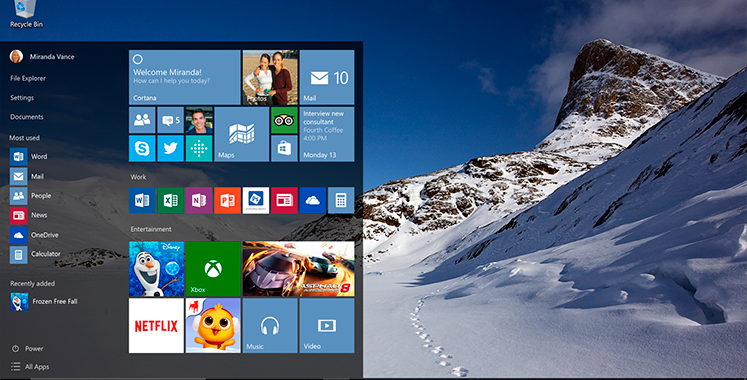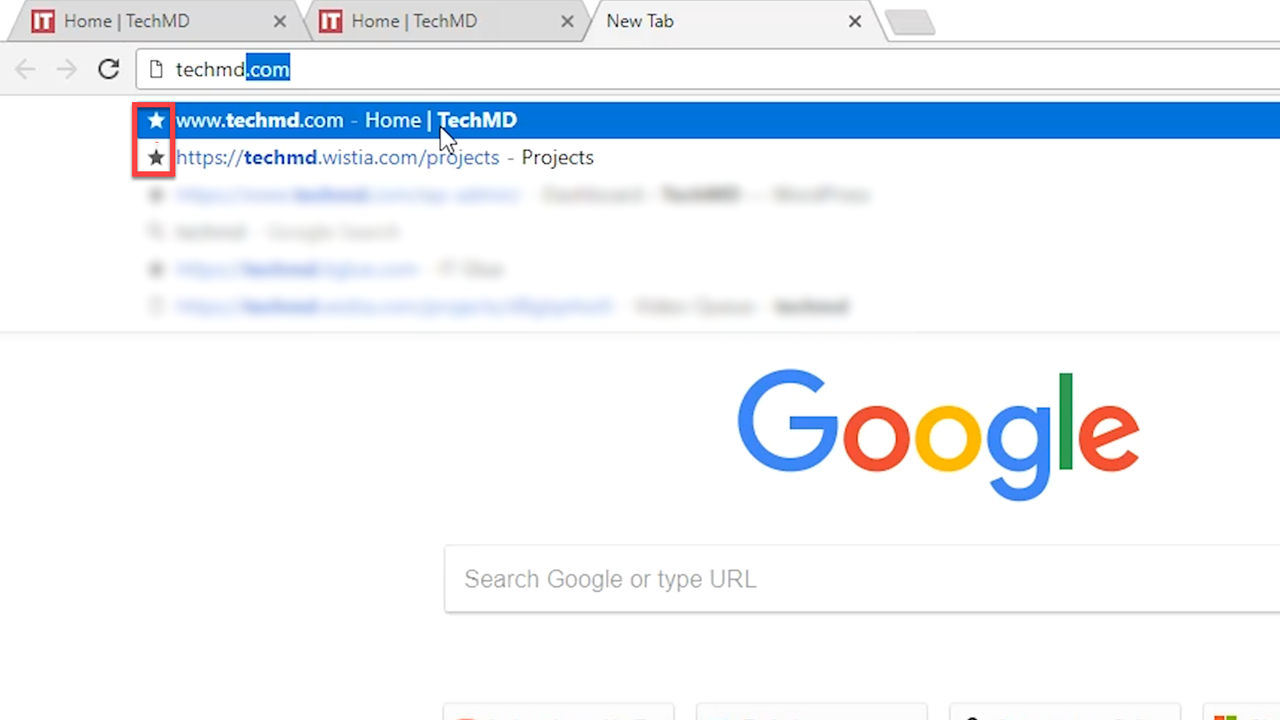Tech Hospital
Вы все еще используете мышку, чтобы перейти от одного окна к другому? Эээ… Вообще-то все намного проще.
- Для Windows: Alt+Tab
- Для Mac: Cmd + Tab
5. Нужно быстро сохранить адрес страницы?
TechMD
Как показывает практика, это сочетание сэкономит вам миллионы минут:
- Для Windows: Alt + D
- Версия для Mac: Cmd + L
6. Что делать, если босс подкрался сзади?
© huffingtonpost.fr
Бывает, что работать вам просто лень. И вы разглядываете статьи на Lifter. И у вас еще с десяток других окон. Как быстро сделать вид, что вы работаете?
Эти шорткаты быстро убирают окна браузера и возвращают на экран Word или Excel:
- Версия для Windows: Windows + D
- Версия для Mac: Fn + F11
7. Как сделать скриншот не всего экрана, а только нужной его части?
Windows Central
Все пользователи Windows привыкли нажимать «Print Screen», когда им нужно что-то показать товарищам. Но бывает так, что на экране открыто слишком много, а обрезать снимок — долго и утомительно.
Вот как всегда выделять только то, что вам нужно:
- Для Windows: Alt + Print Screen
- Для Mac: Cmd + Shift + 3 (скриншот помещается в файл), Ctrl + Shift + Ctrl + 3 (снимок экрана попадает в буфер обмена), Ctrl + Shift + 4 (Только нужный кусок экрана попадает в файл), Ctrl + Shift + Ctrl + 4 (нужный кусок попадает в буфер обмена).
Ну, как вам эта подборка? Только не говорите, что это не совсем то, о чем вы мечтали!